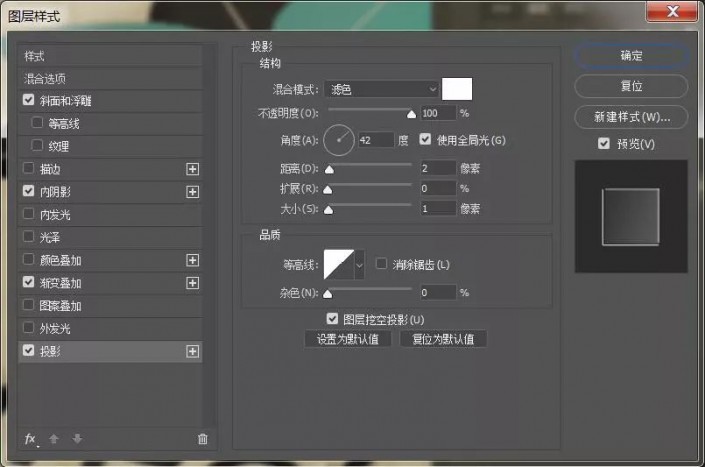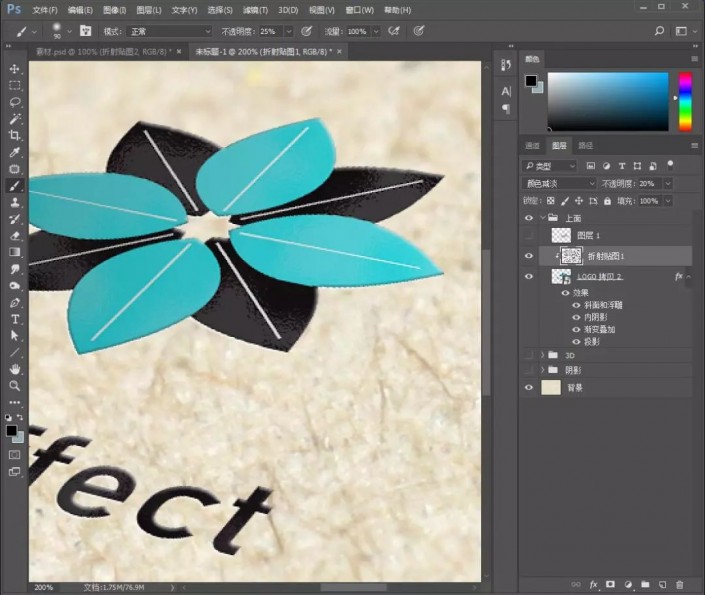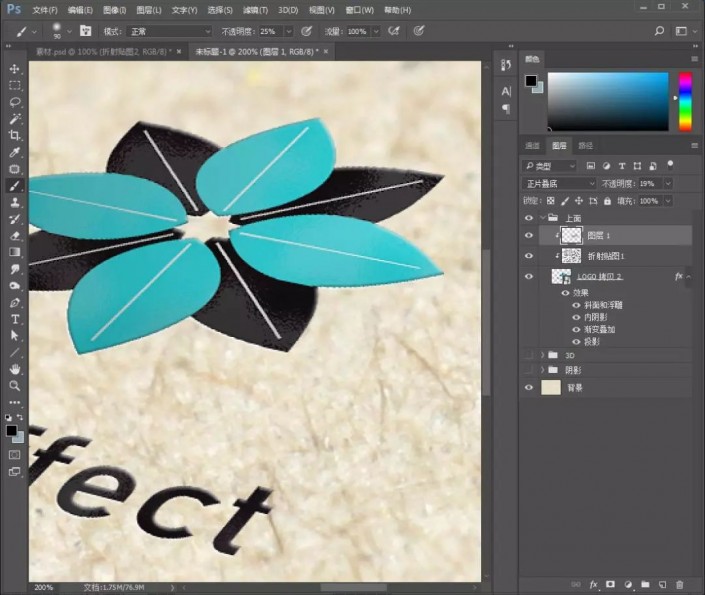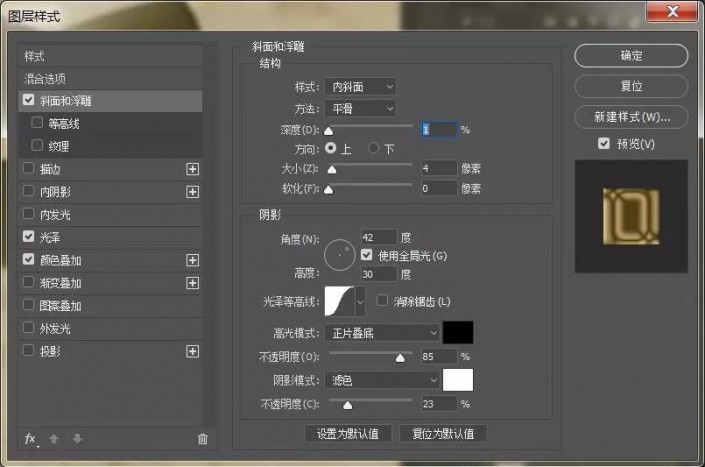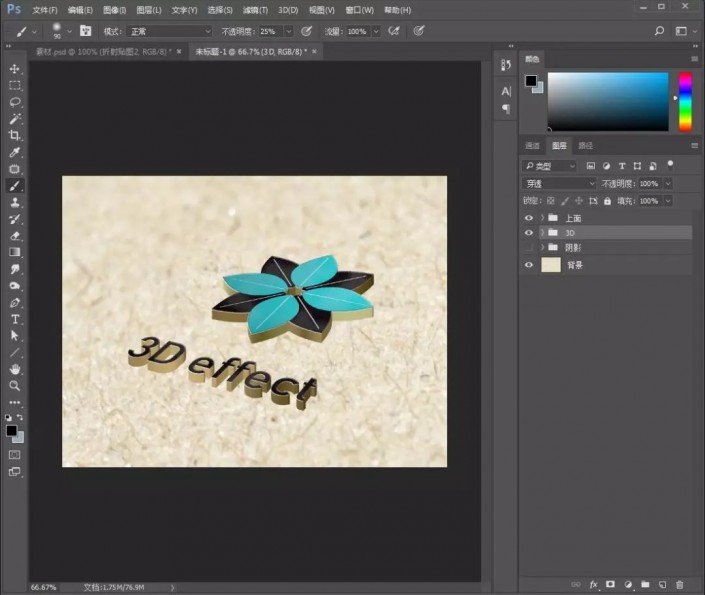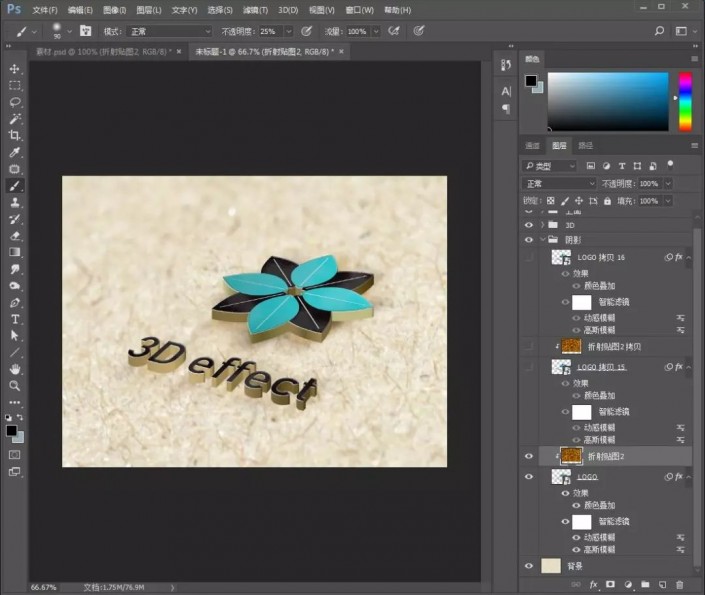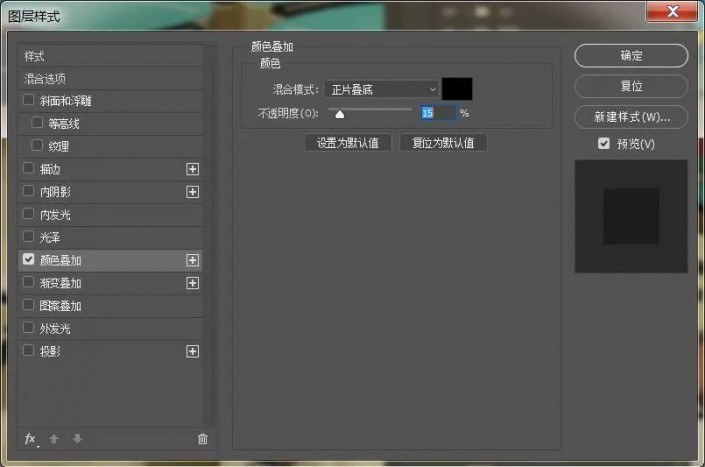立体字,制作一款3D立体字效果(2)
来源:公众号
作者:PS制作小教程
学习:40615人次
3.【拖入】贴图1素材,创建剪贴蒙版http://www.16xx8.com/tags/38847/。新建图层,创建剪贴蒙版http://www.16xx8.com/tags/38848/,图层模式改为【正片叠底】,使用黑色画笔在边缘涂抹,降低不透明度。
4.隐藏顶层图层,现在我们来制作3D效果。给3D图层的文字添加图层样式。完成后,复制几层,每层向上移动一点点,制作3D立体效果。
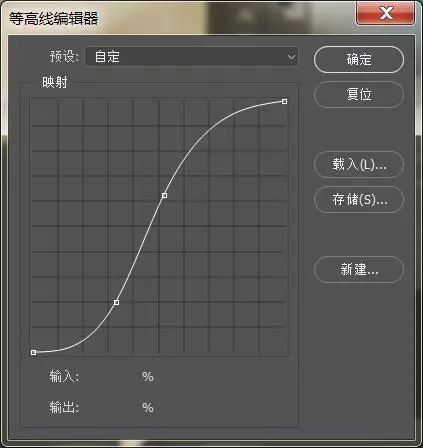

5.然后我们来制作阴影效果。添加图层样式,【高斯模糊】和【动感模糊】。

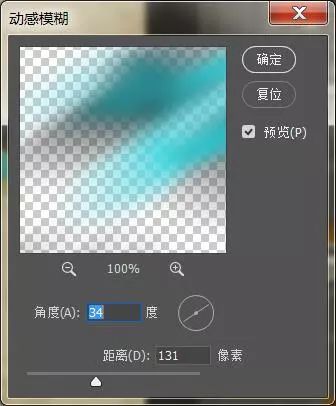
6.然后把贴图2素材【拖入】场景,创建剪贴蒙版。复制剪切图层和文字图层,修改参数。
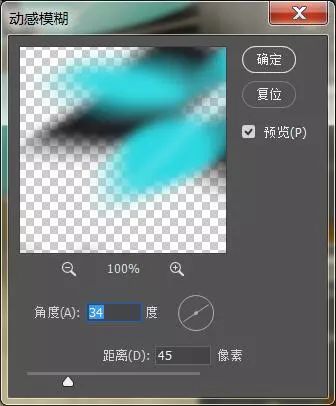
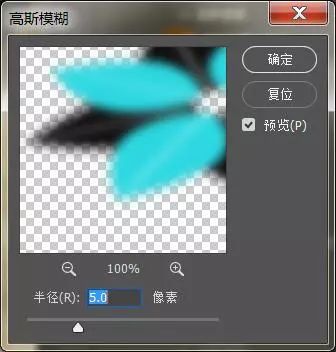
学习 · 提示
相关教程
关注大神微博加入>>
网友求助,请回答!